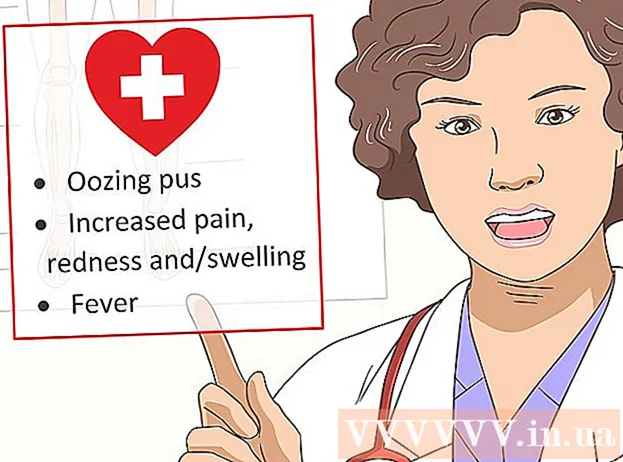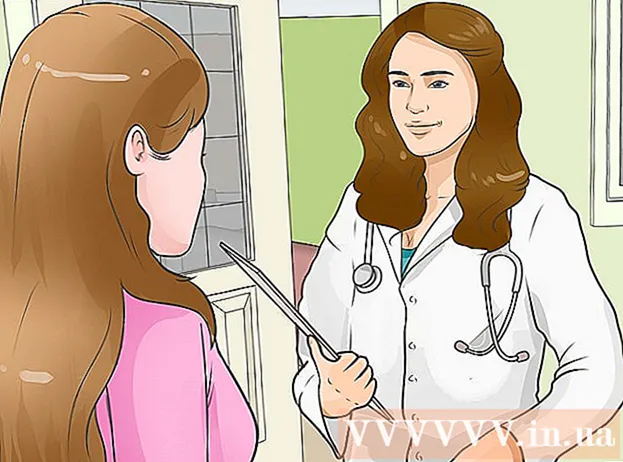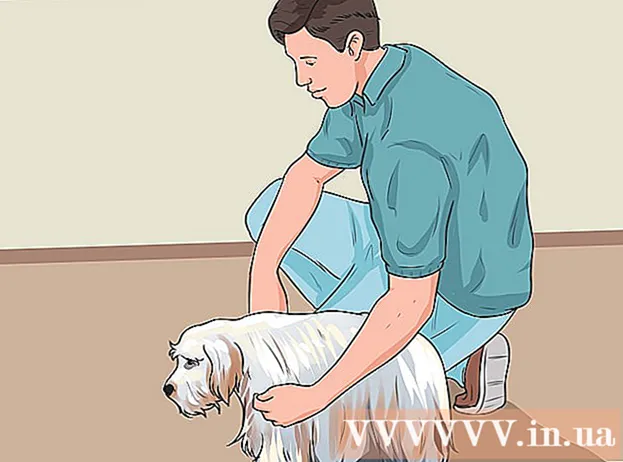Autor:
Bobbie Johnson
Dátum Stvorenia:
7 Apríl 2021
Dátum Aktualizácie:
26 V Júni 2024

Obsah
- Kroky
- Metóda 1 zo 6: Nájdenie tlačidla Zavrieť
- Metóda 2 zo 6: Ako zavrieť kartu / okno prehliadača
- Metóda 3 zo 6: Ako povoliť blokovanie vyskakovacích okien v prehliadači Chrome (mobil)
- Metóda 4 zo 6: Ako zapnúť blokovanie vyskakovacích okien v prehliadači Chrome (na počítači)
- Metóda 5 zo 6: Ako povoliť blokovanie vyskakovacích okien v Safari (iOS)
- Metóda 6 zo 6: Ako povoliť blokovanie vyskakovacích okien v Safari (Mac)
- Tipy
- Varovania
Vyskakovacie okno, ktoré sa zrazu otvorí, zatvoríte kliknutím na „X“ v pravom hornom rohu. Ale čo keď neexistuje X? V takom prípade skúste súčasne stlačiť klávesy „Shift“ a „Esc“. Ak je kontextové okno stále otvorené, zatvorte kartu alebo okno prehliadača. V tomto článku sa naučíte, ako nájsť tlačidlo zatvorenia kontextového okna na počítači alebo smartfóne, ako zavrieť kartu / okno prehliadača a ako povoliť blokovanie automaticky otváraných okien.
Kroky
Metóda 1 zo 6: Nájdenie tlačidla Zavrieť
 1 V pravom hornom rohu vyskakovacieho okna hľadajte malé X. V niektorých reklamách táto ikona nie je viditeľná na pozadí obrázku.
1 V pravom hornom rohu vyskakovacieho okna hľadajte malé X. V niektorých reklamách táto ikona nie je viditeľná na pozadí obrázku. - Čím je obrazovka zariadenia menšia, tým bude tlačidlo zatvorenia nenápadnejšie.
- Ak sa vám zobrazí možnosť „Nezobrazovať upozornenia na tejto webovej stránke“ (alebo podobné), začiarknite políčko vedľa tejto možnosti. V takom prípade už na stránke nebudú žiadne kontextové okná.
 2 Skúste kliknúť na odkaz alebo tlačidlo „Zavrieť“, „Opustiť stránku“, „Zavrieť,“ nie, ďakujem ”,„ Ukončiť ”,„ Odísť “,„ Zavrieť “,„ Nie “alebo podobne. Takýto odkaz alebo tlačidlo Zavrieť sa môže objaviť namiesto „X“.
2 Skúste kliknúť na odkaz alebo tlačidlo „Zavrieť“, „Opustiť stránku“, „Zavrieť,“ nie, ďakujem ”,„ Ukončiť ”,„ Odísť “,„ Zavrieť “,„ Nie “alebo podobne. Takýto odkaz alebo tlačidlo Zavrieť sa môže objaviť namiesto „X“. - Skúste neklikať na obsah kontextového okna. V opačnom prípade môžete prejsť na nebezpečný web.
 3 Kliknite na prázdny štvorec, ktorý je v mieste tlačidla Zavrieť. Ak sa obrázok vo vyskakovacom okne nenačítal, namiesto tlačidla Zavrieť sa zobrazí prázdny štvorec-kliknutím naň zatvoríte vyskakovacie okno.
3 Kliknite na prázdny štvorec, ktorý je v mieste tlačidla Zavrieť. Ak sa obrázok vo vyskakovacom okne nenačítal, namiesto tlačidla Zavrieť sa zobrazí prázdny štvorec-kliknutím naň zatvoríte vyskakovacie okno.  4 Zatvorte kartu / okno prehliadača. Ak neexistuje odkaz alebo tlačidlo Zavrieť alebo ak nefunguje, skúste zavrieť kartu / okno prehliadača (prejdite na ďalšiu sekciu).
4 Zatvorte kartu / okno prehliadača. Ak neexistuje odkaz alebo tlačidlo Zavrieť alebo ak nefunguje, skúste zavrieť kartu / okno prehliadača (prejdite na ďalšiu sekciu).
Metóda 2 zo 6: Ako zavrieť kartu / okno prehliadača
 1 Prejdite prstom po karte doľava alebo doprava. Ak používate zariadenie Android alebo iOS a nemôžete nájsť tlačidlo zatvorenia, zatvorte kartu / okno prehliadača. Uvedomte si, že zatvorenie vyskakovacej karty neovplyvní žiadne ďalšie otvorené karty.
1 Prejdite prstom po karte doľava alebo doprava. Ak používate zariadenie Android alebo iOS a nemôžete nájsť tlačidlo zatvorenia, zatvorte kartu / okno prehliadača. Uvedomte si, že zatvorenie vyskakovacej karty neovplyvní žiadne ďalšie otvorené karty. - iOS: Kliknite na ikonu karty v pravom dolnom rohu Safari. Zobrazia sa otvorené karty prehliadača - na rozbaľovacej karte potiahnite prstom doľava.
- Android: Klepnite na štvorcové tlačidlo v pravom dolnom rohu obrazovky a potom na rozbaľovacej karte potiahnite prstom doľava alebo doprava.
- Mac OS X a Windows: Kliknite na kartu „X“.
 2 Kliknite na Ctrl+W (Windows) alebo Ctrl+W (Mac). Táto klávesová skratka zavrie aktívnu kartu.
2 Kliknite na Ctrl+W (Windows) alebo Ctrl+W (Mac). Táto klávesová skratka zavrie aktívnu kartu.  3 (Chrome v systéme Windows alebo Mac OS X) Kliknite na ⇧ Shift+Esc, vyberte kartu s kontextovým oknom a potom kliknite na položku Ukončiť proces. Ak vo svojom počítači používate prehliadač Chrome a nemôžete zavrieť kartu, problém vyrieši vstavaný Správca úloh prehliadača Chrome.
3 (Chrome v systéme Windows alebo Mac OS X) Kliknite na ⇧ Shift+Esc, vyberte kartu s kontextovým oknom a potom kliknite na položku Ukončiť proces. Ak vo svojom počítači používate prehliadač Chrome a nemôžete zavrieť kartu, problém vyrieši vstavaný Správca úloh prehliadača Chrome.  4 Nútene zatvorte webový prehliadač. Ak kartu nemožno zavrieť, zatvorte okno webového prehliadača. V takom prípade sa stratí všetko, na čom pracujete na iných kartách, preto zatvorte okno prehliadača iba ako poslednú možnosť.
4 Nútene zatvorte webový prehliadač. Ak kartu nemožno zavrieť, zatvorte okno webového prehliadača. V takom prípade sa stratí všetko, na čom pracujete na iných kartách, preto zatvorte okno prehliadača iba ako poslednú možnosť. - Windows: Kliknite na Ctrl+⇧ Shift+Esc, vyberte svoj webový prehliadač a kliknite na položku Ukončiť úlohu.
- Mac: kliknite ⌘ Príkaz+⌥ Možnosť+Esc, vyberte svoj webový prehliadač a potom kliknite na položku Vynútiť ukončenie.
- Android: Kliknite na štvorcové tlačidlo v pravom dolnom rohu obrazovky a potom potiahnite prstom (doprava alebo doľava) cez všetky okná prehliadača.
- iPhone: Dvakrát klepnite na tlačidlo Domov (na iPhone 6s, 3D Touch, klepnite na ľavú stranu obrazovky) a potom potiahnite (doprava alebo doľava) cez všetky okná prehliadača.
Metóda 3 zo 6: Ako povoliť blokovanie vyskakovacích okien v prehliadači Chrome (mobil)
 1 Kliknite na „⋮“. Chrome má vstavaný blokovač automaticky otváraných okien, ktorý vás zbaví väčšiny (ale nie všetkých) vyskakovacích okien.
1 Kliknite na „⋮“. Chrome má vstavaný blokovač automaticky otváraných okien, ktorý vás zbaví väčšiny (ale nie všetkých) vyskakovacích okien.  2 Vyberte položku „Nastavenia“.
2 Vyberte položku „Nastavenia“. 3 Kliknite na položku Nastavenia webu.
3 Kliknite na položku Nastavenia webu.- Táto možnosť sa v systéme iOS nazýva „Nastavenia obsahu“.
 4 Kliknite na položku Kontextové okná.
4 Kliknite na položku Kontextové okná.- Táto možnosť sa v systéme iOS nazýva „Blokovať vyskakovacie okná“.
 5 Presuňte posúvač do polohy „Povoliť“. Táto možnosť by mala byť predvolene povolená, ale vy alebo niekto iný ste ju mohli zakázať. Aktivuje sa blokovanie vyskakovacích okien.
5 Presuňte posúvač do polohy „Povoliť“. Táto možnosť by mala byť predvolene povolená, ale vy alebo niekto iný ste ju mohli zakázať. Aktivuje sa blokovanie vyskakovacích okien.
Metóda 4 zo 6: Ako zapnúť blokovanie vyskakovacích okien v prehliadači Chrome (na počítači)
 1 Stlačte „≡“ alebo „⋮“ a v ponuke vyberte „Nastavenia“. Ak chcete aktivovať blokovanie vyskakovacích okien v počítači so systémom Windows alebo Mac OS X, musíte zmeniť nastavenia.
1 Stlačte „≡“ alebo „⋮“ a v ponuke vyberte „Nastavenia“. Ak chcete aktivovať blokovanie vyskakovacích okien v počítači so systémom Windows alebo Mac OS X, musíte zmeniť nastavenia.  2 Kliknite na položku „Rozšírené“.
2 Kliknite na položku „Rozšírené“. 3 Kliknite na „Nastavenia obsahu“ (v časti „Ochrana osobných údajov“).
3 Kliknite na „Nastavenia obsahu“ (v časti „Ochrana osobných údajov“). 4 Kliknite na položku Kontextové okná> Blokované.
4 Kliknite na položku Kontextové okná> Blokované.
Metóda 5 zo 6: Ako povoliť blokovanie vyskakovacích okien v Safari (iOS)
 1 Spustite aplikáciu Nastavenia. Safari má vstavaný blokovač vyskakovacích okien, ktorý vám ušetrí väčšinu vyskakovacích okien na vašom smartfóne alebo tablete.
1 Spustite aplikáciu Nastavenia. Safari má vstavaný blokovač vyskakovacích okien, ktorý vám ušetrí väčšinu vyskakovacích okien na vašom smartfóne alebo tablete.  2 Vyberte „Safari“.
2 Vyberte „Safari“. 3 Presuňte posúvač vedľa položky „Blokovať vyskakovacie okná“ do polohy „Zapnuté“.
3 Presuňte posúvač vedľa položky „Blokovať vyskakovacie okná“ do polohy „Zapnuté“.
Metóda 6 zo 6: Ako povoliť blokovanie vyskakovacích okien v Safari (Mac)
 1 Otvorte Safari a kliknite na položku Predvoľby. Ak chcete v systéme Mac OS X aktivovať blokovanie vyskakovacích okien, musíte zmeniť predvoľby Safari.
1 Otvorte Safari a kliknite na položku Predvoľby. Ak chcete v systéme Mac OS X aktivovať blokovanie vyskakovacích okien, musíte zmeniť predvoľby Safari.  2 Kliknite na „Ochrana“.
2 Kliknite na „Ochrana“. 3 Začiarknite políčko vedľa položky „Blokovať vyskakovacie okná“.
3 Začiarknite políčko vedľa položky „Blokovať vyskakovacie okná“.
Tipy
- Ak omylom kliknete na vyskakovaciu reklamu, okamžite zatvorte stránku a vyskakovacie okno. Potom odporúčame skenovať počítač pomocou antivírusu.
- Nainštalujte si do prehliadača blokovanie reklám. Zachráni vás to nielen pred reklamami, ale aj pred vyskakovacími oknami.Dobré blokovače reklám sú Adblock Plus a uBlock.
Varovania
- Neklikajte na odkazy, ktoré vedú na neznáme webové stránky.
- Skúste neklikať na vyskakovacie reklamy. Môžu odkazovať na stránky s malvérom alebo podvodnými webmi.